Autentificare e-mail (pagina mea, caseta de e-mail)
calculator Mail.ru
Dacă te duci la oficiul postal de mai multe ori pe zi, sau de a lucra cu ea în mod constant pe tot parcursul zilei, de a crea un marcaj în browser pentru acces rapid la serviciu.
se face acest lucru în Google Chrome:
1. Deschideți pagina de start portal web.
3. Faceți clic dreapta pe lista de funcții, faceți clic pe „Adăugați o pagină.“
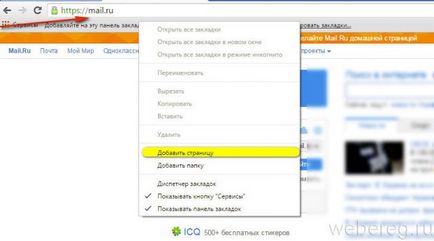
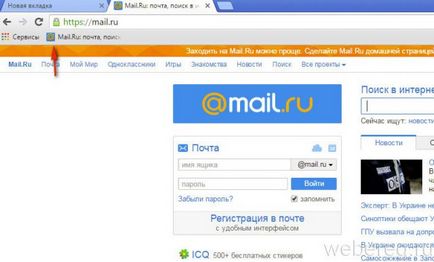
1. În primul câmp, introduceți numele de utilizator. Dacă este necesar, modificați numele de domeniu din meniul drop-down: c @ mail.ru, de exemplu, @ bk.ru (dacă ați înregistrat cutia cu același nume).
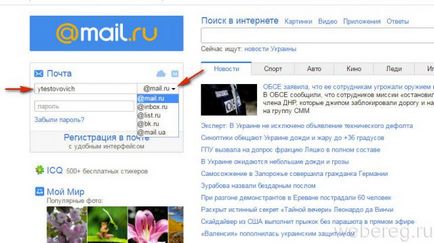
2. În câmpul, introduceți parola.
3. Pentru a deschide profilul, faceți clic pe butonul „Enter“.
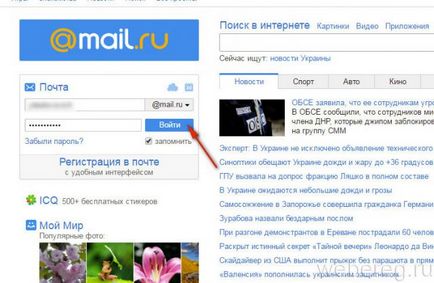
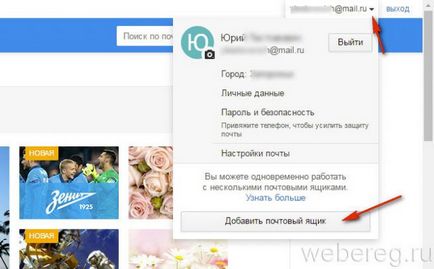
2. Faceți clic pe „Adăugați căsuța poștală“, în caseta pop-up.
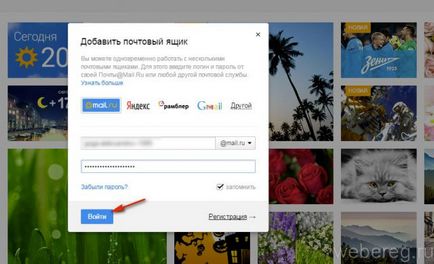
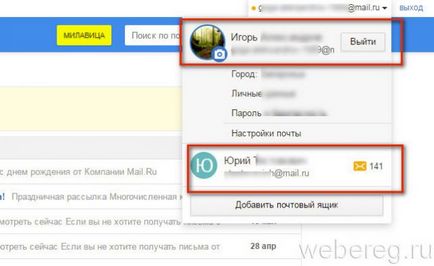
Atenție! Astfel, puteți adăuga considerare profilurile de servicii furnizate de terțe părți. De exemplu, Yandex, Gmail.
BROWSERULUI
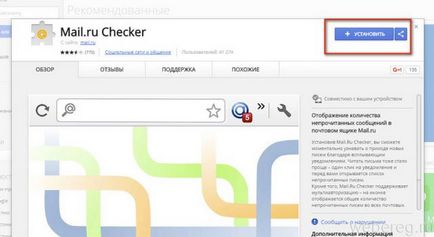
După instalarea addon-verificatorul, astfel, faceți clic pe pictograma în bara de instrumente a browser-ul Web pentru a citi mesajele primite.
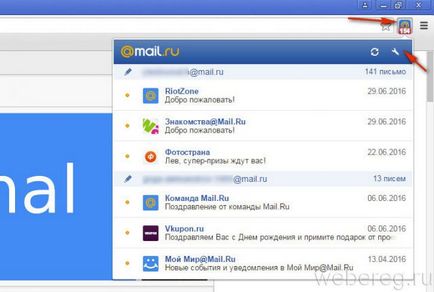
Panoul de formare se deschide click pe butonul „cheia“.

Este posibil să configurați intervalul de timp pentru a verifica pentru mesaje noi, avertizare bip. După modificarea opțiunilor nu uitați să faceți clic pe „Salvați“.
agent Mail.Ru
Pentru a instala și rula „agent“ de pe PC, urmați acest ghid:
1. În pagina principală, sub forma de a intra, astfel, faceți clic pe link-ul „Agent Mail.ru».
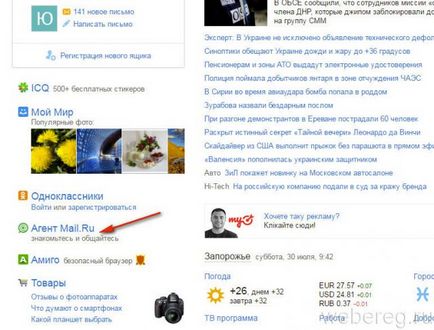
2. Pe panoul care se deschide, debifați caseta din „Set Amigo și servicii suplimentare“ (sigur! În caz contrar mesager instalat cu software-ul opțional).
3. Faceți clic pe butonul „Descărcați“ pe verde.
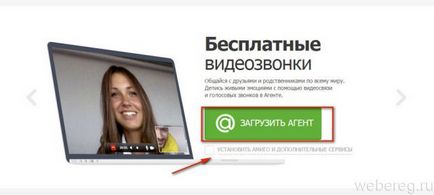
Atenție! Referințele la versiunea cererii pentru alte platforme (Mac OS, Android, iOS, Windows Phone) la partea de sus a paginii.
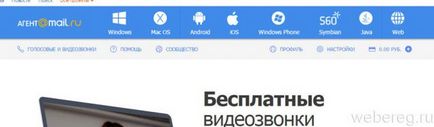
4. va instala distribuție downloadată. Lansați mesagerul.
5. Pentru a accesa profilul personal, introduceți numele de utilizator și parola în fereastra „Agent“, și apoi, astfel, faceți clic pe „Enter“.

Notă. Pentru a instala parametrii suplimentari de conectare (selectarea protocolului, priza proxy) în partea de sus a ferestrei, faceți clic pe opțiunea „Settings“.


aplicaţii mobile
(De exemplu, sistemul de operare Android)
Mail.ru de a utiliza pe un dispozitiv mobil, trebuie să mergeți la aplicațiile de pe piață (în funcție de devaysa - Google Play sau App Store) și a instala o aplicație specială. Această procedură se efectuează după cum urmează:
1. Tapnite pe Google Play pictograma de pe ecranul de pornire.
2. În caseta de căutare, face o cerere - e-mail.
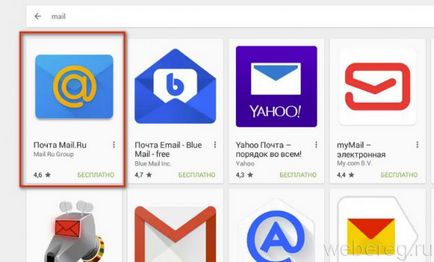
4. Atingeți degetul apoi faceți clic pe „Install“.
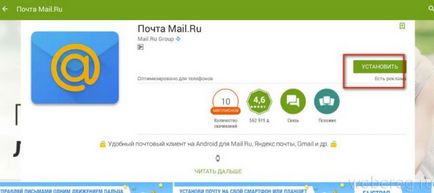
5. Faceți clic pe „Open“ Când instalarea este completă.
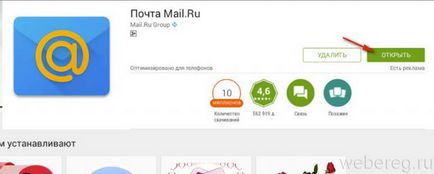
6. Din lista de servicii de e-mail - Mail.ru.
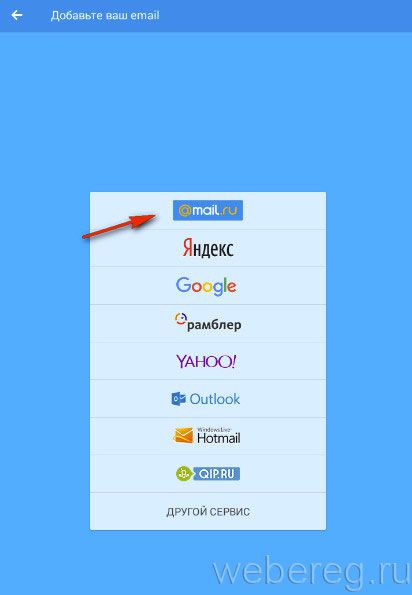
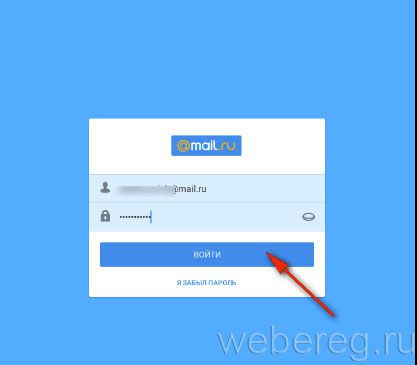
8. Faceți clic pe „Finish“ în noua fereastră.
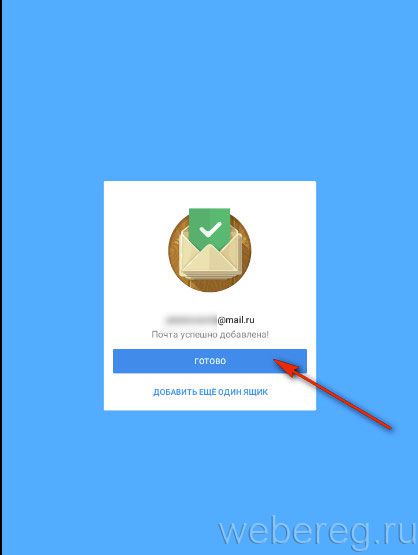
9. Pentru a accesa secțiunile cutiei poștale la pictograma tapnite bara de aplicații „trei dungi“.
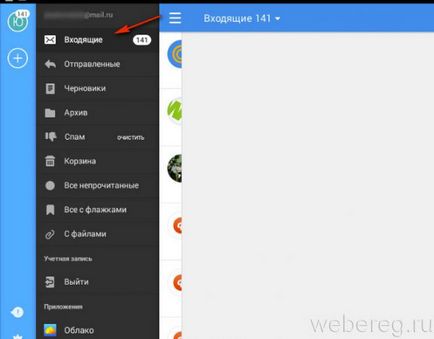
Convenabil utilizați Mail.ru!